Rumah >tutorial komputer >pengetahuan komputer >Bagaimana untuk menyahpasang Valorant sepenuhnya daripada Windows 11
Bagaimana untuk menyahpasang Valorant sepenuhnya daripada Windows 11
- WBOYWBOYWBOYWBOYWBOYWBOYWBOYWBOYWBOYWBOYWBOYWBOYWBke hadapan
- 2024-02-19 12:30:042577semak imbas
Jika anda menghadapi masalah cuba menyahpasang Valorant, artikel ini akan membantu. Di sini, kami akan membimbing anda tentang cara menyahpasang sepenuhnya permainan ini pada Windows 11. Sila pastikan tiada permainan atau klien Riot berjalan di latar belakang semasa proses nyahpasang untuk memastikan Valorant boleh dinyahpasang sepenuhnya. Di samping itu, selepas menyelesaikan penyahpasangan, anda juga perlu memastikan bahawa semua fail sisa yang berkaitan dengan Valorant dipadamkan.

Bagaimana untuk menyahpasang Valorant sepenuhnya daripada Windows 11
Gunakan langkah berikut untuk mengalih keluar atau menyahpasang Valorant sepenuhnya dalam Windows 11 daripada PC Windows anda:
Jom mulakan.
1] Matikan Valorant sepenuhnya
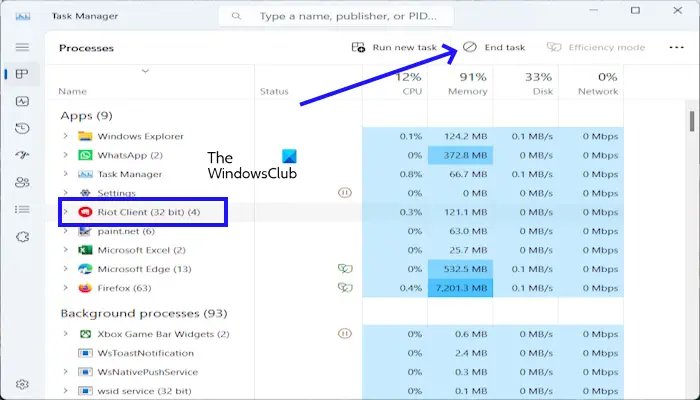
Pastikan anda menutup pelanggan Valorant, Vanguard dan Riot sebelum menyahpasang Valorant. Anda boleh melakukan ini melalui Pengurus Tugas. Pastikan anda menyemak sama ada program ini berjalan, kemudian tutupnya dengan bersih dengan mengklik kanan padanya dan memilih "Tamat Tugas."
Anda juga boleh menutup Valorant melalui dulang sistem. Cuma klik pada dulang sistem, klik kanan pada klien Riot, dan pilih Keluar. Jika pilihan lain muncul seperti Vanguard atau Valorant, klik kanan padanya dan pilih Keluar.
2] Nyahpasang permainan Valorant
Langkah seterusnya ialah mengalih keluar atau menyahpasang permainan Valorant menggunakan Tetapan Windows, Panel Kawalan atau Prompt Perintah.
Dengan menggunakan Tetapan Windows:
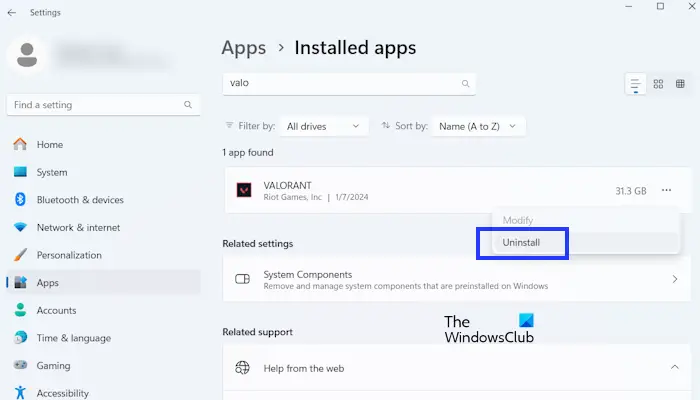
- Pergi ke tetapan Windows anda.
- Klik pada aplikasi yang dipasang.
- Tatal ke bawah dan cari VALORANT.
- Klik pada tiga titik untuk menyahpasang Valorant.
- Sekarang, klik "".
Dengan menggunakan panel kawalan:
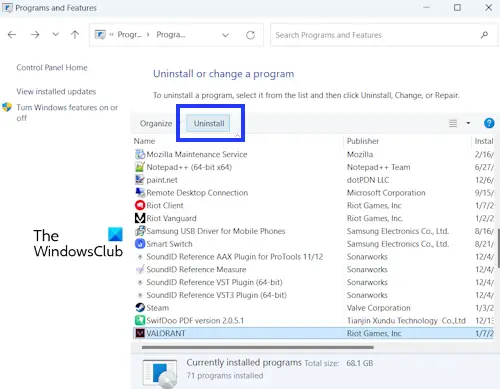
- Buka panel kawalan.
- Klik untuk menyahpasang program.
- Sekarang, tatal ke bawah dan cari Valorant.
- Klik untuk menyahpasang.
Gunakan Prompt Perintah
Anda juga boleh menyahpasang Valorant menggunakan Command Prompt. Jika anda tidak dapat menyahpasang Valorant melalui apl Tetapan, anda boleh menggunakan kaedah ini. Arahan berikut akan membimbing anda untuk berbuat demikian:
- Taip command prompt dalam kotak carian Windows.
- Klik kanan pada Prompt Perintah dan pilih Jalankan sebagai pentadbir.
Taip arahan berikut satu demi satu dan tekan Enter selepas setiap arahan:
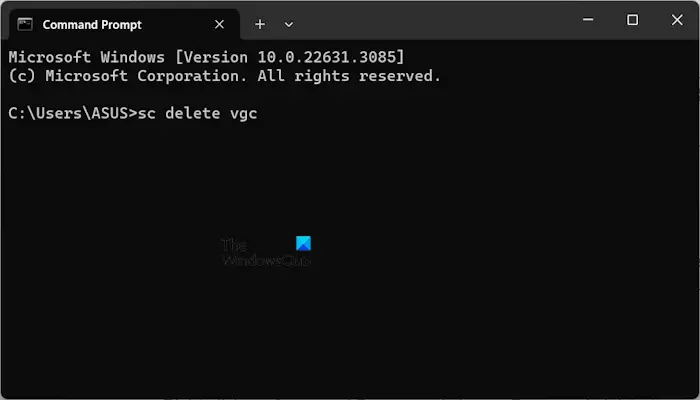
SC删除vgc
SC删除VGK
Keluar dari CMD dan mulakan semula komputer anda.
3] Padamkan baki fail
Folder Valorant Games mengandungi semua fail dan data yang diperlukan untuk menjalankan permainan. Data ini termasuk fail boleh laku, data permainan, tetapan pengguna, dsb. Buka File Explorer dan ikut arahan.
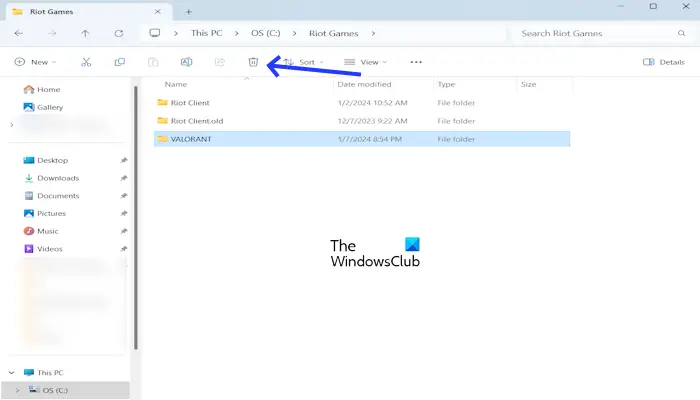
Pertama, buka pemacu C anda. Di sana anda akan melihat folder Riot Games. Buka folder Riot Games dan padamkan folder VALORANT.
4] Padam semua kunci yang berkaitan dengan permainan Valorant dalam pendaftaran
Sekarang, padamkan semua kunci yang berkaitan dengan permainan Valorant dalam pendaftaran. Kaedah ini agak teknikal berbanding kaedah sebelum ini. Sebelum meneruskan, pastikan anda membuat titik pemulihan sistem kerana ini akan membantu anda memulihkan sistem anda jika berlaku masalah. Kami juga mengesyorkan agar anda membuat sandaran pendaftaran anda sebelum meneruskan. Sila ambil perhatian bahawa jika anda memulihkan titik pemulihan khusus ini, semua kunci yang dikaitkan dengan Valorant juga akan dipulihkan.
Sila ikuti langkah-langkah ini dengan berhati-hati kerana sebarang pengubahsuaian yang salah pada Editor Pendaftaran boleh menyebabkan sistem anda tidak stabil.
Buka kotak arahan jalankan (kekunci Windows+R). Taip regdit dan tekan Enter. Klik Ya pada gesaan UAC. Ini akan membuka Editor Pendaftaran.
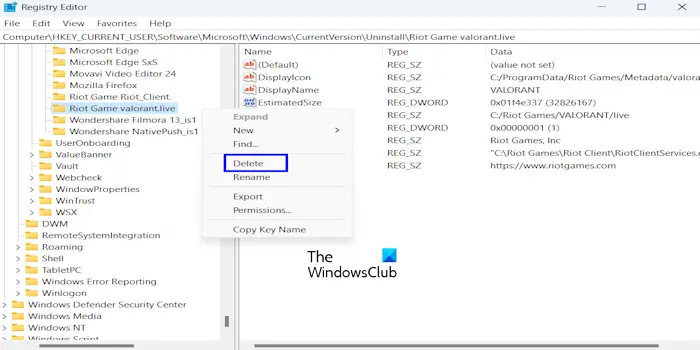
Sekarang, navigasi ke laluan berikut. Cara paling mudah untuk pergi ke laluan berikut adalah dengan menyalin dan menampalnya ke dalam bar alamat Editor Pendaftaran. Selepas itu, tekan kekunci Enter.
ComputerHKEY_CURRENT_USERSoftwareMicrosoftWindowsCurrentVersionUninstallRiot游戏Valiorant.live
Klik kanan pada folder Valorant LIVE dan pilih Padam.
Saya harap ini membantu.
Mengapa saya tidak boleh menyahpasang Riot?
Sebelum menyahpasang Riot Client, anda perlu menyahpasang semua permainan Riot, jika tidak, anda akan menerima mesej ralat "Tidak Dapat Menyahpasang Riot Client". Selepas menyahpasang semua permainan Riot, anda boleh menyahpasang klien Riot. Folder Riot Games mengandungi semua fail dan data yang diperlukan untuk menjalankan Riot Games. Selain itu, anda mesti memadamkan fail yang tinggal.
Bagaimana untuk menyahpasang Riot Games daripada Windows 11?
Menyahpasang Riot Games adalah mudah. Mula-mula, keluar dari permainan sepenuhnya dan tutup klien Riot sepenuhnya. Anda boleh menggunakan Pengurus Tugas untuk melakukan perkara yang sama. Setelah ini selesai, anda boleh menyahpasang permainan daripada Panel Kawalan atau Tetapan Windows 11.
Baca seterusnya: Ralat Sambungan VALORANT VAN 135, 68, 81 pada PC Windows.
Atas ialah kandungan terperinci Bagaimana untuk menyahpasang Valorant sepenuhnya daripada Windows 11. Untuk maklumat lanjut, sila ikut artikel berkaitan lain di laman web China PHP!

